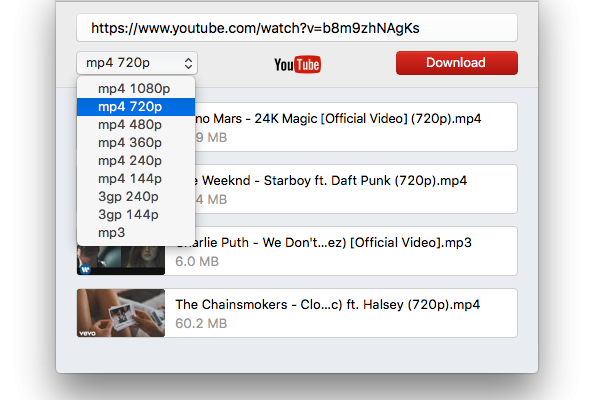Den här artikeln kommer att lära dig hur du väljer och använder en YouTube till MP3-konverterare. Vi har bestämt de viktigaste funktionerna i konverteringsprogramvaran för att hjälpa dig att välja bättre. Det finns massor av musik på YouTube, och mycket diskutrymme kan sparas genom att konvertera den till ett ljudformat, istället för att ladda ner den i videoform. Fortsätt läsa för att upptäcka mer än ett dussin potentiella YouTube till MP3-lösningar.
Bästa YouTube till MP3-konverteringsappen för din skrivbordsenhet
Skrivbordsappar brukar erbjuda fler funktioner, högre tillförlitlighet och fungerar oberoende av din webbläsare. Därför börjar vi vår lista med skrivbords YouTube till MP3-omvandlare. När du har installerat och startat appen kan du spara låtar från YouTube-videor till din dator och lyssna på dina favoritlåtar utan att ansluta till Internet.
Airy: YouTube till MP3 Converter App
Först på vår lista är Airy YouTube till MP3-omvandlare, ett kraftfullt verktyg som låter dig ladda ner både enskilda videor, spellistor och hela kanaler med de format- och kvalitetsinställningar du väljer – inklusive MP3.
Vad gör detta till den bästa YouTube-konverteraren?
Fördelar
- Spellista MP3-konvertering
- Obegränsad kö
- Flera nedladdningar samtidigt
- Valfri snabb nedladdningsknapp för webbläsare
Nackdelar
- Betald
- Kan endast konvertera YouTube-videor - inte en fristående omvandlare
Stödda operativsystem: macOS, Windows
Hur du använder Airy – en YouTube till MP3 konverterar-app
1. Ladda ner och installera Airy för Mac eller Windows. Öppna appen.
2. Kopiera länken från en YouTube-video. När du valt en video kan du kopiera URL:en från adressfältet.
3. Byt till Airy och klistra in länken. Kvalitetsalternativ kan väljas från en rullgardinsmeny.
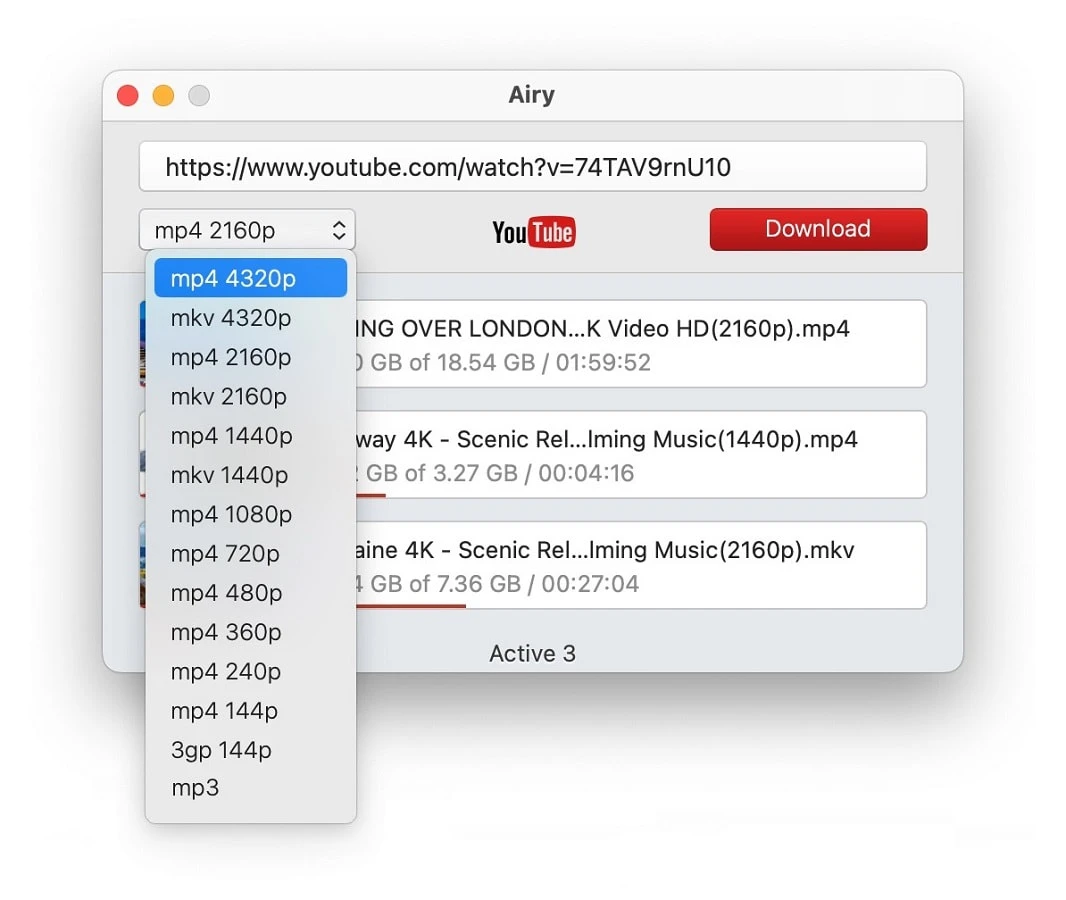
4. Starta nedladdningen. Beroende på videolängd och kvalitet kan detta ta ett tag.
Och det är allt som finns. Njut av att använda den bästa appen för att konvertera YouTube till MP3!
YT Saver Video Downloader
YT Saver Video Downloader är en kraftfull programvara utformad för att ladda ner och konvertera filer till olika format. Det erbjuder en plattform för att ladda ner video- och ljudklipp från över 10 000 webbplatser. Listan över stödda sajter inkluderar YouTube, Spotify, SoundCloud, Facebook, Dailymotion, TikTok, etc. Med YT Saver kan du enkelt konvertera videor till MP3, MP4, M4A, AAC, WAV och andra format. Dessutom tillåter verktyget nedladdning av spellistor, kanaler, album upp till 320kbps med ett klick.
YT Saver är utrustad med en inbyggd webbläsare, vilket gör det mycket enklare att surfa på webbplatser för musik och videor. Du kan surfa på video-/ljuddelningswebbplatser och ladda ner mediefiler direkt från sajterna.
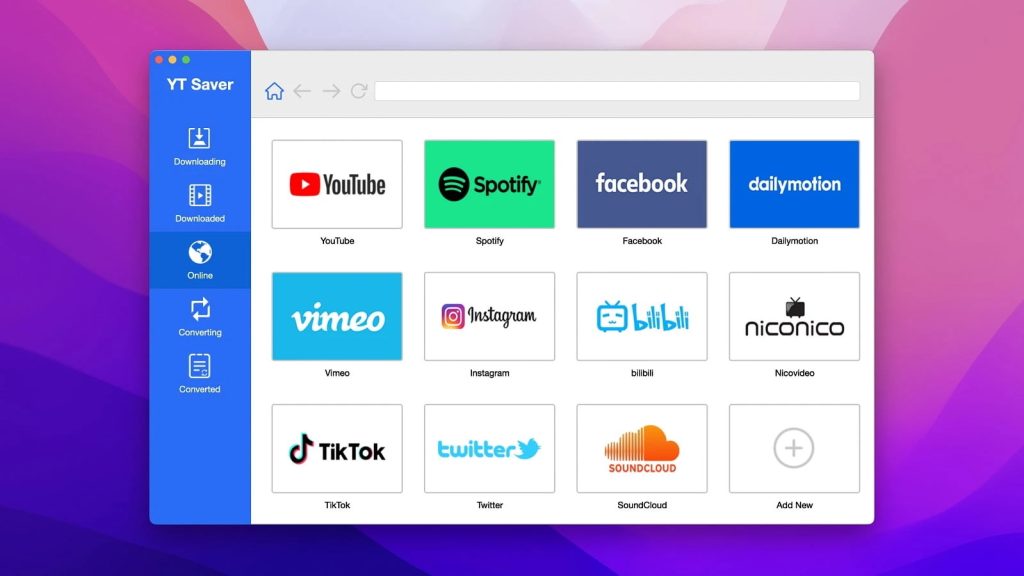
Hur används denna app?
- Ladda ner och kör appen på din dator.
- Öppna YouTube och kopiera länken till den önskade videon.
- Klistra in länken i YT Savers fönster.
- Välj MP3-format från listan.
- Nedladdningen startar automatiskt efter att ha valt formatet.
Fördelar
- Lätt att använda och full av funktioner
- Stöder 10 000+ video-/ljuddelningswebbplatser
- Levereras med en inbyggd webbläsare
- Möjlighet att ladda ner YouTube spellistor, kanaler
Nackdelar
- Prova versionen stöder 3 nedladdningar och 1 spellista
Stödda operativsystem: macOS, Windows
iTubeGo
iTubeGo är den mest enkla, effektiva och användbara nedladdaren, som är designad för att hjälpa användare att ladda ner videofiler från olika internetportaler. Programvaran stöder dussintals av olika underhållningsresurser, sociala nätverk, videovärd, med vilka du kan utföra fullfjädrat arbete samt erbjuder sömlös konvertering av videor från YouTube till MP3-format.
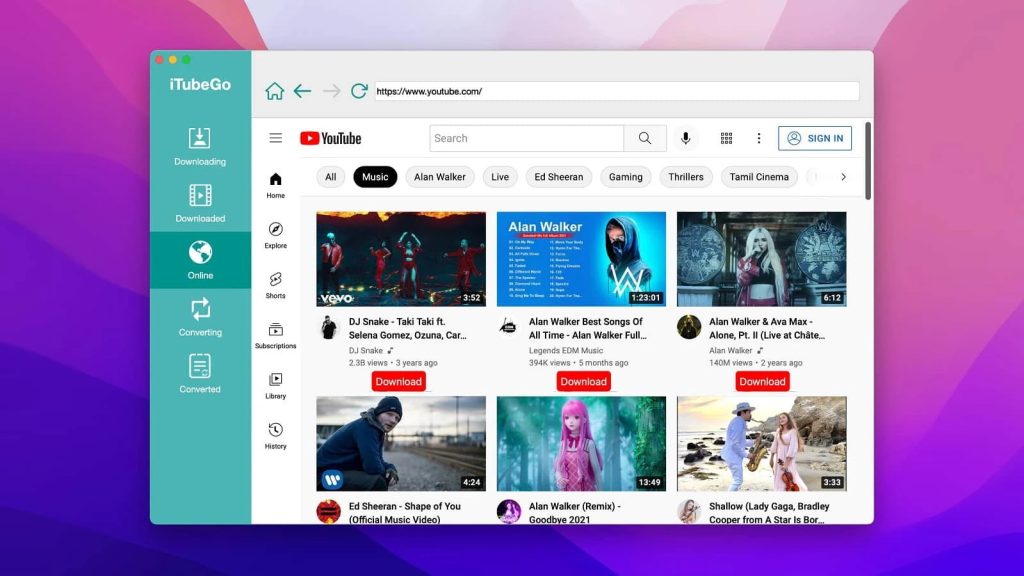
Hur används den här appen?
- Öppna YouTube och kopiera URL-adressen till videon.
- Starta appen och klistra in URL-adressen till videon.
- Välj alternativet “Ladda ner MP3” från rullgardinsmenyn.
- Nedladdningsprocessen startar automatiskt.
Fördelar
- Snabb videonedladdningshastighet
- Stöd för videonedladdning från över 1000 webbplatser
- Stöd för nedladdning av YouTube-spellistor
- Ladda ner flera video- och ljudfiler i ett paket
Nackdelar
- Dyr PRO-version
- Är inte kompatibel med iPhone
Stödda operativsystem: macOS, Windows, Android
Downie
Downie är en online videonedladdare för Mac som stödjer över 1,000 webbplatser, inklusive Facebook, YouTube, Vimeo, etc., och hanterar högupplösta videor, upp till 4K. Appen har ett enkelt och användarvänligt gränssnitt: för att ladda ner en YouTube-video behöver du bara dra och släppa filens URL antingen på Downies ikon i Dock eller i appens fönster. Dessutom finns en inbyggd sökfunktion, så att du enkelt kan söka efter innehåll direkt i appen.
Vidare kan Downie endast spara ljudet från videofilen, samt låta dig konvertera YouTube-spellistor till MP3. Om du vill förenkla nedladdningsprocessen, kan du installera webbläsartillägget och spara filer med ett klick.
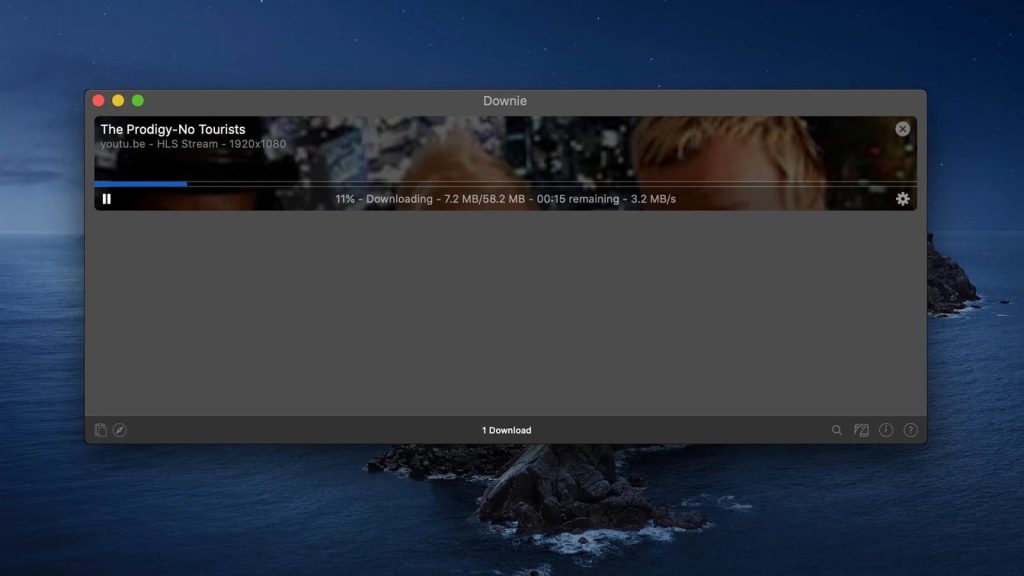
Hur används denna app?
- Ladda ner och installera Downie på din dator.
- Öppna YouTube, hitta en video och dra länken från din webbläsares adressfält till Downies fönster eller Dock-ikon. Alternativt kan du kopiera och klistra in länken.
- För att extrahera ljud från videon, ställ in Downie så att endast ljudet laddas ner.
Fördelar
- Enkel och ren UI
- Stöder över 1 000 plattformar
- Förmåga att spara 4K YouTube-videor
- Kommer med inbyggd sökfunktion
Nackdelar
- För att använda appen behöver du medlemskap i Setapp-tjänsten
Stödda operativsystem: macOS, iOS
Pulltube
Pulltube är en Mac-applikation som låter dig spara online video- och ljudfiler från över 1000 webbplatser. Den kan konvertera filer till MP3 eller M4A och fånga in undertexter. Med Pulltube kan du även trimma valfri del av videon till önskad längd.
En annan praktisk funktion är Pulltubes tangentbordsgenvägar och gester. Svep vänster/höger för att visa tillgängliga alternativ, tryck Command+Q för att avsluta appen, Enter/Return för att börja ladda ner, och mer. Förutom det finns det tillägg för Safari, Google Chrome och Firefox webbläsare för att göra nedladdning enklare.
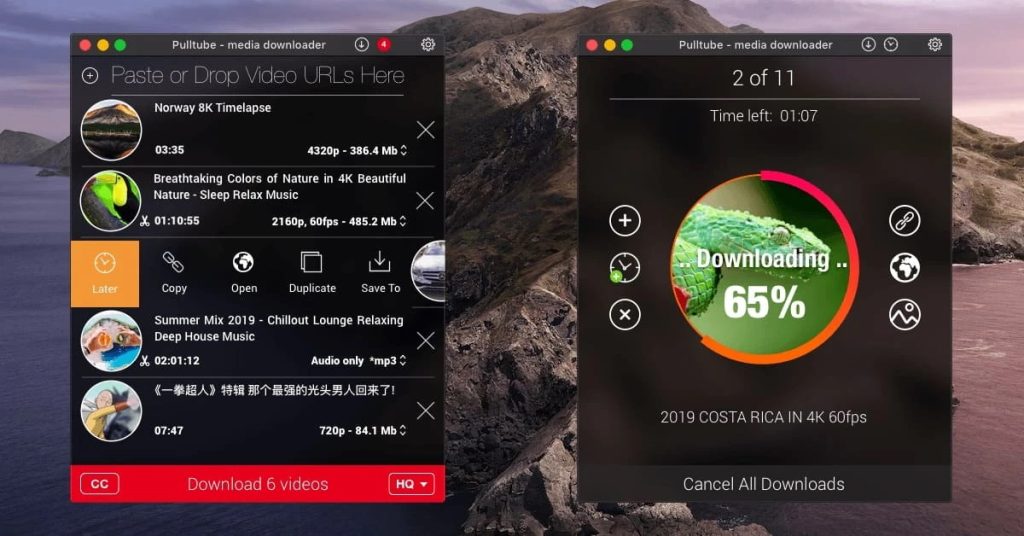
Hur man använder denna app?
- Ladda ner och installera appen på din Mac.
- Hitta videon du vill spara och kopiera dess URL.
- Klistra sedan in den i Pulltube-textfältet.
- Alternativt kan du dra den markerade länken eller videominiatyren till Pulltube-fönstret.
Fördelar
- Lätt att använda
- Omfattande lista över stödda webbplatser
- Erbjuder video-trimningsfunktion
- Smarta webbläsartillägg
Nackdelar
- Begränsat antal format
Stödda operativsystem: macOS
4K Video Downloader
YouTube är bara en av flera webbplatser som du kan använda med 4K Video Downloader. Appen stödjer både spellistor och nedladdningar av undertexter, vilket gör att den kan konkurrera med de bästa YouTube till MP3-omvandlarna. 4KVD kan användas snabbt med hjälp av dess Smart Mode. Ett utmärkt val om du besöker andra webbplatser, som TikTok, och vill hämta MP3-filer från dem också.
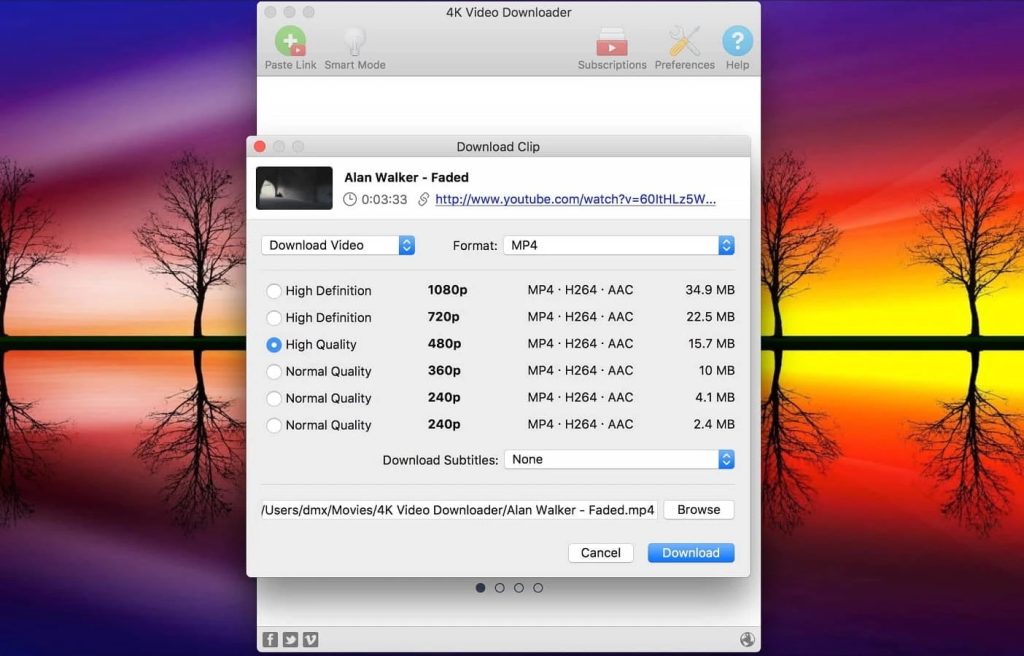
Hur används den här appen?
- Starta 4K Video Downloader.
- Kopiera en YouTube-länk i din webbläsare.
- Klicka på “Klistra in länk” och ändra “Ladda ner video” till ljudkonvertering.
- Välj MP3-formatet och tryck på “Ladda ner”.
Fördelar
- Fungerar på flera webbplatser
- Snabbt och enkelt
- Spellistkapacitet ingår
Nackdelar
- Kostar pengar
- För lik andra 4K Download-verktyg
Stödda operativsystem: macOS, Windows, Ubuntu
Softorino YouTube Converter
Softorino YouTube Converter är utformad för att få YouTube-videor till dina mobila enheter så snabbt och enkelt som möjligt. Appen kommer att känna igen iPhones och iPads som är anslutna via USB eller Wi-Fi och du kommer att ha möjligheten att skicka videorna direkt efter konvertering.
Du kan konvertera YouTube-klipp till video (med justerbar kvalitet), ljud (med ett AAC-alternativ för äldre iPods), eller en ringsignal med automatisk tidsbeskärning. Dessutom laddar Softorino ner från Vimeo, Dailymotion och dussintals andra alternativa videohotellwebbplatser.
Samtidigt finns det färre anpassningsfunktioner – du kan inte välja videokonverteringsformat, nedladdningsmappar eller nedladdningshastighet. Slutligen är prenumerationssystemet, trots att det är billigt, ett bra sätt att av misstag förlora pengar om du glömmer att avsluta prenumerationen. Är bekvämligheten värd det? Du bestämmer.
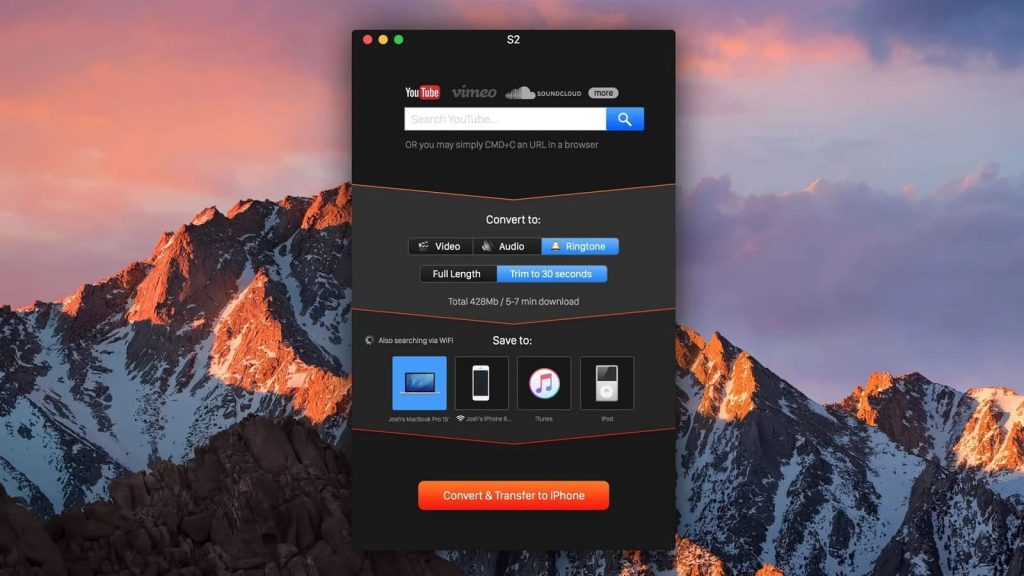
Hur använder man Softorino Converter på Mac?
- Starta Softorino Converter.
- Välj “Konvertera till > Ljud > MP3”.
- Välj “Spara till > Din MacBook”.
- Tryck på “Konvertera & Överför”.
Fördelar
- 60+ icke-YouTube källor
- Automatisk igenkänning av omslagsbild
- Kan automatiskt skicka den nedladdade videon till en iOS-enhet via Wi-Fi eller USB
Nackdelar
- Prenumerationsbaserad licens, den permanenta versionen är dyr (300$)
- Begränsat urval av videoformat/kvalitet
Stödda operativsystem: macOS, Windows, iOS, iPadOS
YTD Video Downloader
YTD är en av de bästa YouTube till MP3-konverterarna, eftersom den erbjuder mer nytta jämfört med andra. Vilken sorts nytta, undrar du kanske? Jo, det är också en mediespelare och en konverterare. Även om dessa aspekter av YTD är mer begränsade än vad du skulle få i en dedikerad konverterare eller en fullvärdig spelare, är de anständiga och är tillgängliga bara genom att byta till en annan flik.
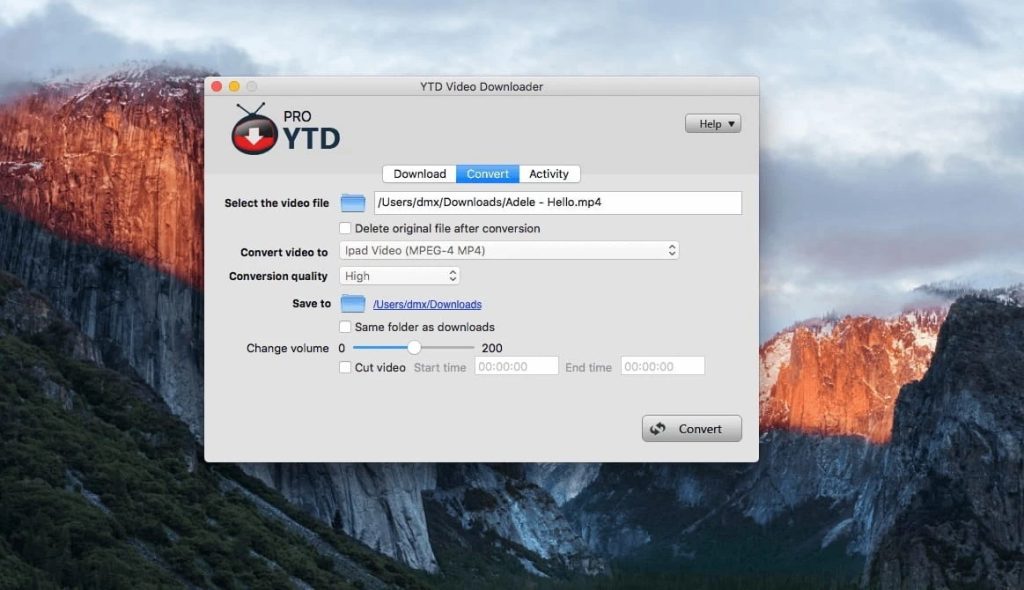
Hur används denna app?
- Använd en webbläsare för att hitta en YouTube-video och kopiera URL:en.
- Expandera YTD. Välj fliken “Ladda ner” högst upp.
- Klicka på “Klistra in URL” eller klistra in länken manuellt i textrutan.
- Kryssa i “Konvertera automatiskt” och välj “Mpeg Audio Layer 3 (MP3)”.
- Klicka på “Ladda ner”.
Fördelar
- Kombinerad funktionalitet för nedladdare, omvandlare och spelare
- Praktisk nedladdningshanterare med pausfunktion
Nackdelar
- Ljudkonvertering begränsad till Premium-uppgraderingen
- Spelaren är extremt grundläggande
Stödda operativsystem: macOS, Windows, Android, iOS
4K YouTube till MP3
4K YouTube to MP3 är en enkel app som gör sitt jobb. En YouTube-länk kommer att ge dig en MP3-fil, och du kan upprepa processen så många gånger du vill. Det kommer att hjälpa dig om du försöker ta reda på hur du konverterar YouTube till MP3 på Mac eller Windows. Även om verktyget inte erbjuder några avancerade funktioner – endast enskilda nedladdningar, inga spellistor – är priset därefter, endast 12 USD för en personlig licens.
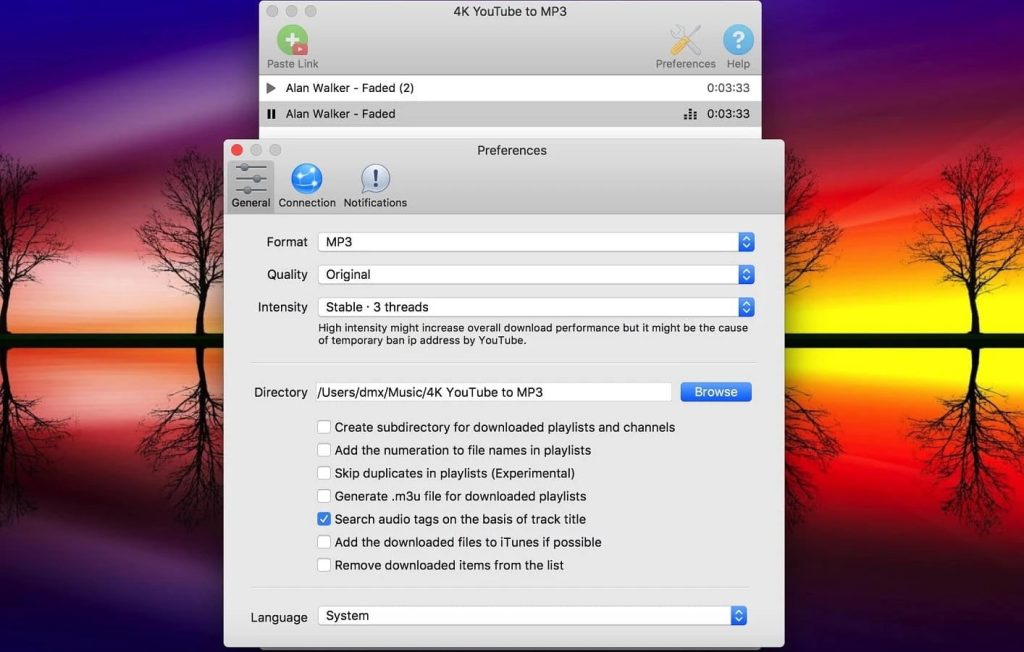
Och hur använder du det?
- Kopiera en YouTube-URL.
- Öppna 4K.
- Klicka på knappen “Klistra in länk”.
- Nedladdningen börjar.
Fördelar
- Mini-spelare ingår
- Har kvalitets- och formatalternativ
Nackdelar
- Endast en nedladdning åt gången
- Inga livskvalitet funktioner
Stödda operativsystem: macOS, Windows, Ubuntu
Wondershare UniConverter
Wondershare UniConverter är mer än bara den bästa YouTube till MP3-omvandlaren. Det är en unik videokonverterare som är kompatibel med alla typer av multimediastreamar. Appen möjliggör att utföra uppgifter som att konvertera, spela in och ladda ner videor, och kan arbeta med alla format vi kan föreställa oss, även 3D. Dessutom stödjer Wondershare UniConverter över 1000 video- och ljudformat.
Hur används denna app?
- Ladda ner och installera appen.
- Starta appen och lägg till filen genom att klicka på dokumentikonen på programmets huvudgränssnitt. Efter det, välj de videor du vill ha.
- Välj MP3 som utdataformat från rullgardinsmenyn.
- Klicka på knappen “Konvertera” eller “Kör alla” för att starta processen.
Fördelar
- Många intressanta funktioner
- Modern användargränssnittsdesign
- Olika verktyg för videoredigering
Nackdelar
- Dyr app
- Svårt att använda
Stödda operativsystem: macOS, Windows
Any Video Converter
Any Video Converter är en mycket funktionell och genomtänkt lösning för att konvertera videor och musik. Appen kommer att vara en utmärkt lösning för att konvertera videofiler, bränna DVD-skivor samt redigera videor. Förutom standardfunktionerna stöder den här bästa YouTube till MP3-konverteringsappen följande funktioner som att sammanfoga flera fragment till en video, delvis konvertering av en fil till ett annat format, samtidig bearbetning av flera filer, etc.
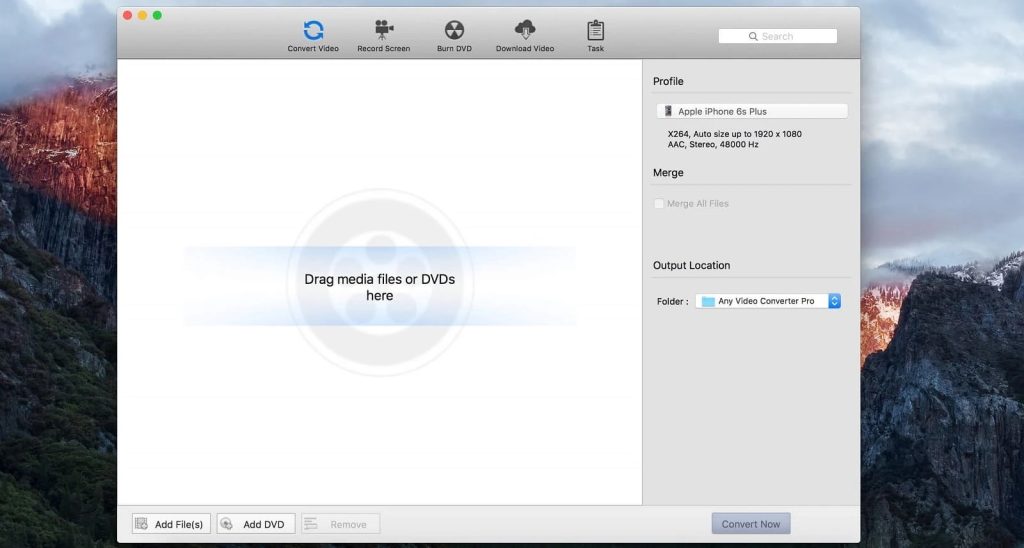
Hur används denna app?
- Installera och starta appen.
- Klicka på knappen “Lägg till URL” och klistra in länken till den aktuella videon.
- Klicka på Output Profile och gå till vanliga ljudformat från rullgardinslistan.
- Välj MP3-format.
- Klicka på knappen “Konvertera nu”.
Fördelar
- Intuitivt gränssnitt
- Hög arbetshastighet
- Förmåga att konvertera utan att tappa kvalitet
Nackdelar
- När du installerar appen, var medveten om annan programvara som också kan installeras på din dator
Stödda operativsystem: macOS, Windows, Ubuntu
ClipGrab
ClipGrab hjälper dig att ladda ner videor från populära sajter så snabbt och enkelt som möjligt. Dessutom kommer det att erbjuda konvertering till det mest användarvänliga formatet och möjligheter för fortsatt bekvämt arbete med multimediafiler. Bland de viktiga fördelarna med ClipGrab är att det är helt gratis för användare.
Förutom det är denna bästa YouTube till MP3-konverterare för Mac och Windows ganska kompakt, tar upp lite utrymme på hårddisken och ställer inte för strikta krav på systemresurser.
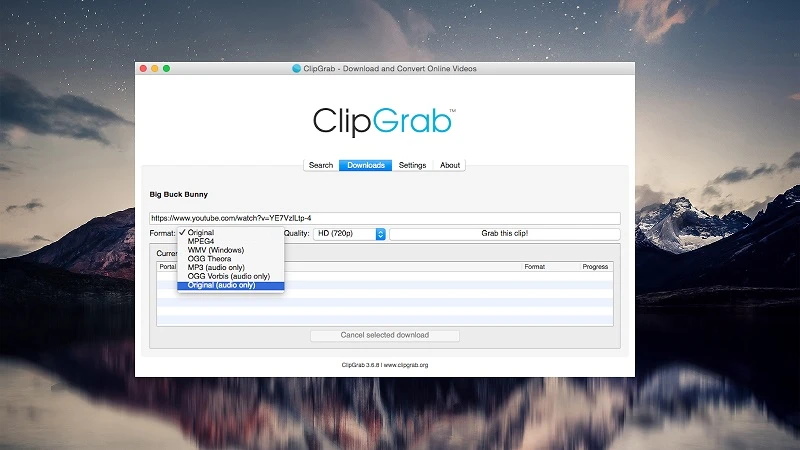
Hur används denna app?
- Ladda först ner och installera ClipGrab på din Mac.
- Kopiera URL:en till YouTube-videon.
- Öppna appen och gå till fliken “Nedladdningar” där du behöver klistra in länken till videon.
- Innan du startar nedladdningen, välj formatet “MP3” i formatväljaren.
- Klicka på knappen “Ladda ner klippet” och ange namnet på filen.
Fördelar
- Snabb och gratis nedladdning från YouTube och andra sociala nätverk
- Flexibla inställningar
- Stöd för flikar
Nackdelar
- Erbjuder inte alternativ för ljudkvalitet
- URL-parsning tar ganska lång tid
- Laddningstiden är långsam
Stödda operativsystem: macOS, Windows, Ubuntu, OpenSUSE, ArchLinux
VideoHunter
VideoHunter är en superenkel ljud-/videofilnedladdare och konverterare. Appen ger dig möjlighet att ladda ner musik och videor från olika streamingwebbplatser, inklusive YouTube, Facebook, Instagram, Vimeo, etc. i ett brett utbud av format.
Utöver det tillåter VideoHunter samtidig nedladdning av filer från olika webbplatser. Denna bästa gratis YouTube till MP3-konverterare låter dig göra om vilken YouTube-video som helst till en ljudfil så att du kan lyssna på den oavsett enhet.
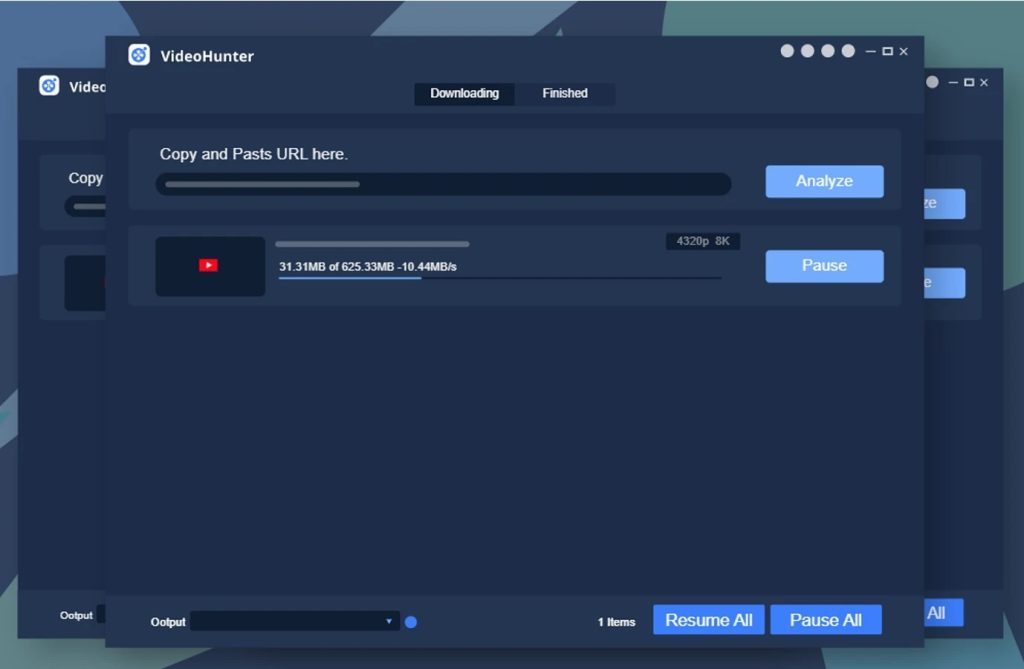
Hur används denna app?
- Kopiera URL:en till YouTube-videon du vill konvertera till MP3.
- Sätt in den i VideoHunter-gränssnittet och klicka på ikonen “Analysera”.
- Gå till sektionen “Ladda ner ljud” och välj kvalitet.
- Klicka på knappen “Ladda ner” för att omvandla videon från YouTube till MP3.
Fördelar
- Stöd för nedladdning av YouTube-spellistor
- Support för batchnedladdningsfunktion
- Stöder olika utgångskvaliteter för både video och ljud
Nackdelar
- Gratisversionen är ganska begränsad
Stödda operativsystem: macOS, Windows
SnapDownloader
SnapDownloader är inte bara en utmärkt och lättanvänd videonedladdare utan också den bästa YouTube till MP3-konverteraren. Det spelar absolut ingen roll vilket innehåll du vill ha tillgängligt offline, oavsett om det är en YouTube-spellista, TikTok- eller Facebook-videor, med SnapDownloader är allt möjligt.
Appen kan stoltsera med imponerande stöd för olika plattformar, inklusive YouTube, Facebook, Twitter, Twitch och TikTok, etc. Dessutom är det möjligt att schemalägga nedladdningar enligt dina behov.
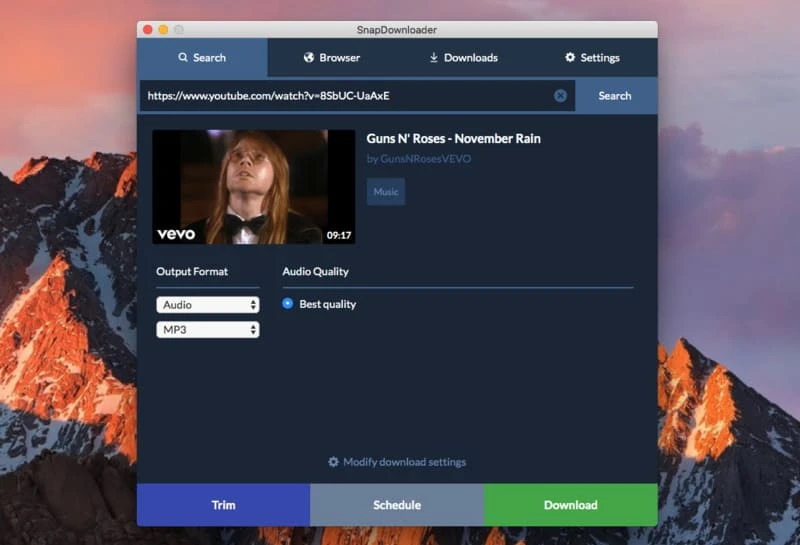
Hur används denna app?
- Ladda ner och installera SnapDownloader.
Starta appen. - Kopiera och klistra in URL:en för videon du vill konvertera.
- Välj MP3-format från listan.
- Klicka på “Ladda ner nu”-knappen.
Fördelar
- Stöd för 15 samtidiga nedladdningar
- Tillåter konvertering till 7 olika format
- Stöd för 8K-nedladdningar
Nackdelar
- Ingen support för mobila plattformar
- Prova perioden är begränsad till 2 dagar
Stödda operativsystem: macOS, Windows
DVDVideoSoft
DVDVideoSoft YouTube Downloader är en gratis nedladdare för Windows och macOS. Den stöder spellistor och kan även konvertera nedladdade videor till MP3. Det finns också en ovanlig funktion – videofusion, som tillåter användare att konvertera flera videor till en enda. En patch för 2023 har redan släppts, så det är rättvist att säga att DVDVideoSoft inte har övergett projektet ännu. Den är enkel och funktionell, och det är allt som en YouTube-nedladdare behöver vara.
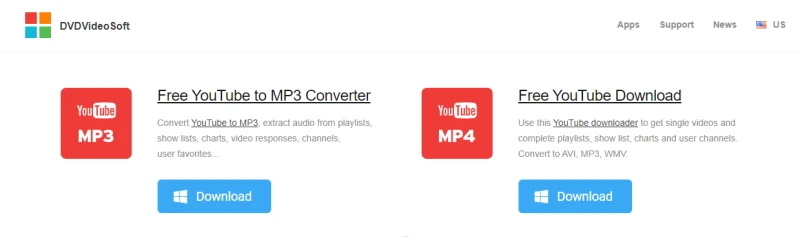
Hur du använder DVDSoft YouTube Downloader:
- Kopiera en YouTube-URL.
- Byt till Downloader. Om du behöver justera något, använd rullgardinsmenyn “Download”.
- Tryck på “+ Klistra in“. Filen kommer att läggas till i kön.
Fördelar
- Gratis
- Spellista stöd
Nackdelar
- Simplistisk
Stödda operativsystem: Windows, macOS, Android
Konvertera YouTube till MP3 online
Till skillnad från skrivbordsappar eller webbläsartillägg kräver webbplatser ingen installation eller konfiguration för att ladda ner MP3 från YouTube-sidor. De är alltid tillgängliga att använda så länge du har en bra anslutning och en kompatibel webbläsare.
Detta är den långsammaste metoden hittills, eftersom filerna laddas ner två gånger – en gång till konverteringsservrarna och sedan igen från servrarna till din PC. Men det är en enkel lösning när du undrar hur du konverterar en YouTube-video till MP3 på Mac eller Windows PC.
Y2Mate
En ny funktion som du hittar på Y2Mate är förekomsten av kvalitetsalternativ för MP3-filer. Du kommer inte att få bättre kvalitet från YouTube-ljud, så dessa är komprimeringsalternativ. Det är vanligtvis inte värt att komprimera ljudfiler ytterligare än de nivåer som du hittar på plattformen. Men om du börjar få slut på utrymme på ditt SD-kort, är det bättre än ingenting.
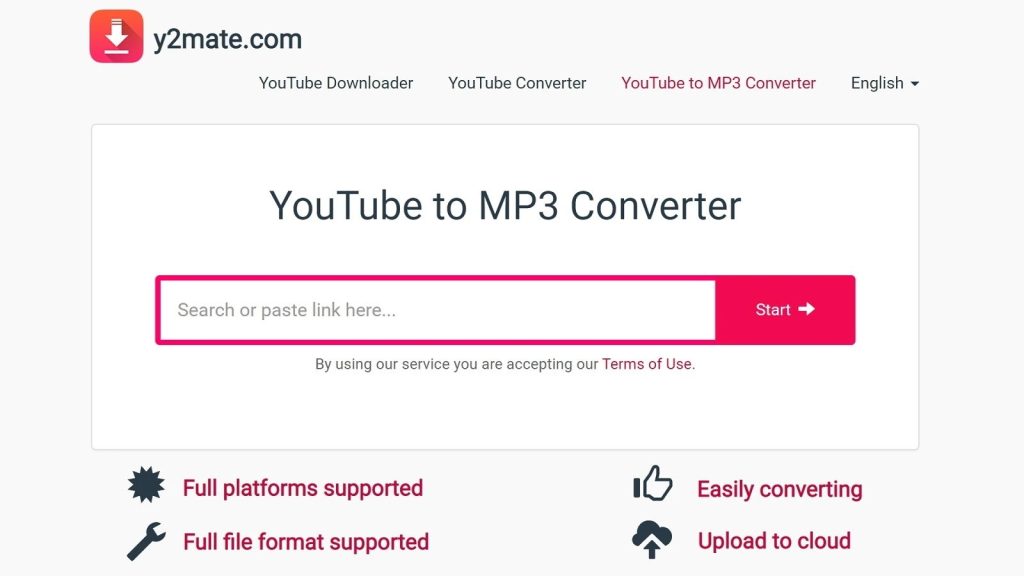
Fördelar
- Minimala annonser
- P3-filer kan komprimeras ytterligare
Nackdelar
- Hög kompression är meningslöst och det låter inte bra
Ontiva – YouTube till MP3 Omvandlare
Ontiva är en av de bästa online-lösningarna för att konvertera YouTube till MP3 som kan hjälpa dig att enkelt konvertera vilken YouTube-video som helst till ett ljudformat. Det är en prenumerationsbaserad tjänst med 3 olika planer. Oregistrerade konton kan ladda ner endast 2 videor per dag med en maximal längd på videon som inte överskrider 15 minuter, medan Premium-kontot erbjuder mycket fler funktioner.
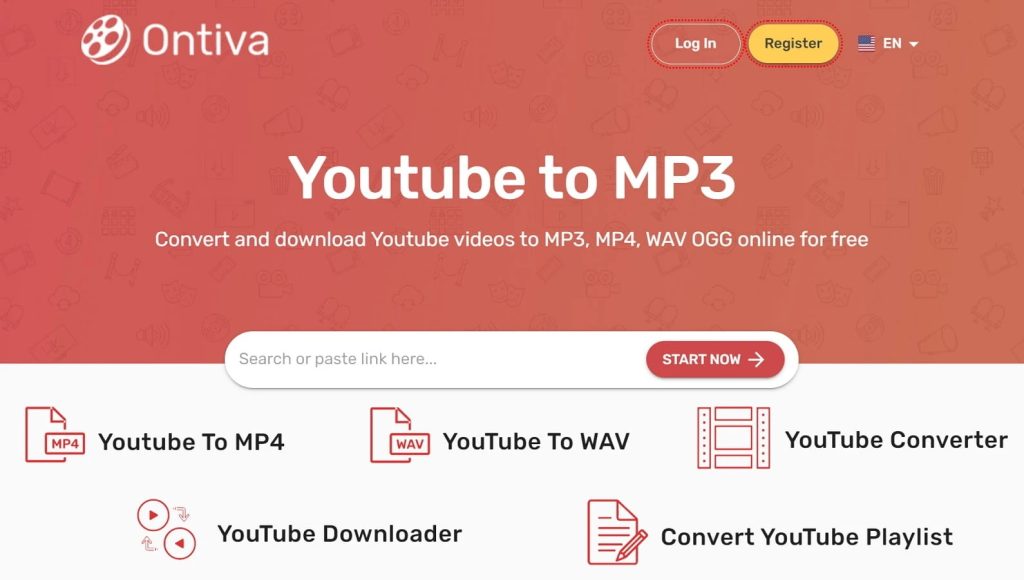
Fördelar
- Stödjer konvertering till olika format
- Stöder nedladdning av videor av hög kvalitet
- Lättanvänd
Nackdelar
- Nedladdning av en video från livesändning stöds inte för tillfället
Webbläsartillägg på Mac & Windows som fungerar för närvarande
Webbläsartillägg är jokrar. De är lätta, enkla och kaotiska. Vem som helst kan skapa och publicera ett, utan juridiskt eller ekonomiskt ansvar som medföljer företagsskapad teknik. Och denna hög av elak spionprogram och slappa kloner har några riktiga juveler i sig.
Men på sistone har YouTube arbetat hårt, och upprätthållit sina betungande TOS. Många webbläsare och marknadsplatser har skapat hinder för varje omvandlare som kan dyka upp. Oroa dig inte! Våra förslag är testade och fungerar även nu, år 2023.
Firefox tilläggsnedladdare
Firefox har många val när det gäller nedladdningsverktygsplugins. Vi rekommenderar DownloadHelper. Det finns dock en nackdel – det är en tvådelad installation med en skrivbordskomponent. Du måste hämta den sekundära installationsprogrammet från den officiella webbplatsen.
Men när det väl är gjort har du en utmärkt app. En av de bästa YouTube till MP3 omvandlare Mac och Windows PC tillägg. Förutom nedladdning, låter denna plugin dig se mycket information om videorna. Den håller en filhistorik för ytterligare bekvämlighet.

Fördelar
- Relativt snabbt, jämfört med andra tillägg
- Visar mycket information om videor
- Detaljerat gränssnitt med många funktioner
Nackdelar
- Behöver en installation i två steg
- Du kan lika gärna installera en skrivbordsapp
YouTube Video Downloader av Addoncrop
Chrome Web Store Developer Policy är den boja som hindrar mänskligheten från att nå upphöjelse. Åtminstone hindrar den oss från att ladda ner YouTube-videor i våra webbläsare, vilket, om man ska vara ärlig, inte är långt ifrån. Lyckligtvis finns det lösningar.
Web Store har fortfarande Crosspilot, som i sin tur låter dig installera Addoncrop plugins. Och de är väldigt lika Y2Mate: tryck på knappen, få video. Det finns en viss variation om Addoncrop som Y2Mate kanske inte erbjuder. Men å andra sidan är det en tredjepartsapp på en tredjepartsplattform; kommer du att vara modig som oss? Vågar du?
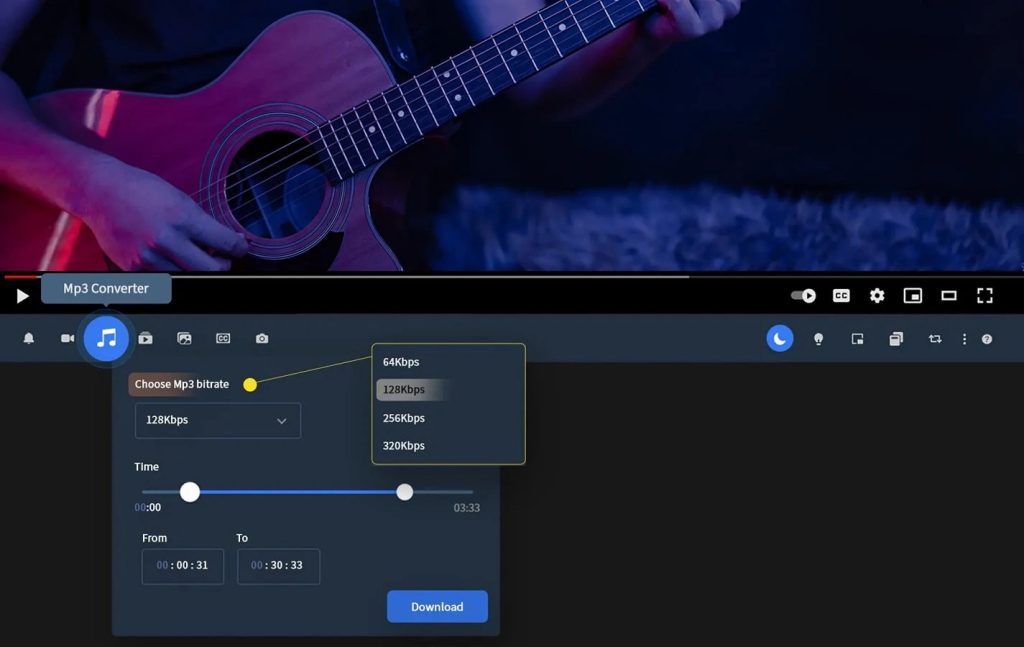
Fördelar
- Alternativvariation
- Det fungerar på Chrome
- Du kommer att känna dig som en hacker
Nackdelar
- Skuggig
- Komplex installation
Jämförelsetabell över de bästa YouTube till MP3-omvandlarna
| Toppfunktioner | Airy | YT Saver Video Downloader | iTubeGo | Downie | Pulltube | 4K Video Downloader | Softorino YouTube Converter | YTD Video Downloader | 4K YouTube till MP3 | Wondershare UniConverter | Any Video Converter | ClipGrab | VideoHunter | Snap Downloader |
Y2Mate | Ontiva | Addoncrop |
| Ladda ner ljud från YouTube | |||||||||||||||||
| Ladda ner videor från YouTube | |||||||||||||||||
| Mac-stödda operativsystem | |||||||||||||||||
| Windows-stödda operativsystem | |||||||||||||||||
| Gränssnitt för webbläsare | |||||||||||||||||
| Ladda ner spellistor | |||||||||||||||||
| Ladda ner kanaler | |||||||||||||||||
| Pausa / återuppta nedladdning | |||||||||||||||||
| Batch-nedladdning | |||||||||||||||||
| Hjälp & Support |
YouTube Premium – Upp- och nedgångar
YouTube Premium låter dig titta på videor utan några annonser. Det inkluderar också möjligheten att ladda ner videor och ljud för offline användning, bland många andra funktioner. Men är det värt att betala för?
En månad av YouTube Premium kommer att kosta dig $11.99 i månaden. Ganska dyrt! Men det finns många fördelar med det hela. Liksom att ladda ner filer med en YouTube-konverterare till MP3, får du en reklamfri upplevelse, samtidigt som du kan lagra och titta på klipp så mycket du vill. Det är värt att överväga om din internetanslutning inte är stabil.
Och vad är den andra sidan av Premium-myntet? Alternativen. Kan det konkurrera med en YouTube till MP3-konverterare för Mac och Windows PC?
Att betala för en tjänst som redan är fritt tillgänglig verkar orimligt. Om du är snål är det svårt att motivera att gå från 0 till 12$/månad för en tjänst du kanske inte ens använder så mycket. Och över längre perioder kan dessa tolv dollar bli en enorm förmögenhet, inflation åsido.
Det du bör överväga är hur mycket du faktiskt använder YouTube. Vem vet, kanske att spendera din dag på att titta på seminarier är ett dagligt jobb – om det är fallet, så låter det till och med som ett kap. Men om det bara handlar om ett par videor för att döda tid i tunnelbanan… Tja… Kanske kan den bästa YouTube till MP3 appen slå det.
Kom bara ihåg att under ett år kommer dina utgifter att hamna strax under 144$. Och det är det du spenderar på något som du kan få billigare, eller till och med gratis. Kom ihåg att det alltid finns en gratis YouTube till MP3-konverterare för Mac där ute… Tänk noga innan du registrerar dig för detta.

Fördelar
- Lyssna på vad som helst omedelbart, utan att behöva ladda ned
- Tillgång till YouTube Premium-exklusiv musik
Nackdelar
- Kräver ständig internetanslutning
- Prenumerationsbaserad, du får inte behålla musiken
- Dyrt i längden
Hur du väljer den bästa YouTube till MP3-konverteringsappen
Med det tillgängliga utbudet av YouTube-omvandlare kan det vara svårt att bestämma vilken man ska välja, särskilt om du överväger betalda alternativ. Men vi har några råd som kan hjälpa dig. Här är vad du bör tänka på när du väljer en YouTube till MP3-omvandlare för Mac.
- Konverteringsformat. Din valda app bör kunna ladda ner YouTube-videor direkt till ljudfiler.
- Funktioner för spellista nedladdning. Och säkerställ att ljudkonvertering kan aktiveras för hela spellistan på en gång.
- Användarvänlighet. Det ska inte vara svårt att använda appen.
Och slutligen, när du letar efter betalda omvandlare, överväg endast de som har demoversioner. YouTube uppdateras ofta, vilket gör att många relaterade appar slutar fungera. Att prova en demo är absolut nödvändigt för YouTube-nedladdare, eftersom du annars riskerar att slösa pengar på en trasig app.
Det var allt, lycka till!
Om ljudformat och deras användning
Förlustfri eller förlust? Öppen eller licensierad? Även om du redan har en YouTube MP3-omvandlare för Mac eller Windows OS, måste du fortfarande välja format. Det handlar om kompatibilitet, kvalitet, portabilitet och i princip allt annat. Det finns inget objektivt “fel” format, men beroende på dina behov kan valet av vissa format leda till oanvändbara filer som inte uppfyller dina behov. För att spara tid senare, läs nu.
MP3
MP3 är både en containerfil och ett komprimeringsformat. Jämfört med råa ljuddata kan den minska filstorleken med en faktor på 12. Självklart finns det nackdelar. Under komprimering förloras viss kvalitet oåterkalleligt. En MP3 kan aldrig återställas till sin ursprungliga kvalitet, så det kan vara ett dåligt val för arkivarier.
Å andra sidan, om du inte bryr dig om hi-fi-ljud, låter det dig packa dussintals, om inte hundratals album på ett enda SD-kort. Och hur skulle vi värdera den bästa YouTube-omvandlaren om den inte fanns?
M4A (AAC)
Den AAC-kodade M4A-filen är den utvalda efterträdaren till MP3. Medan världen envist vägrar att gå vidare, och en mängd data fortfarande hålls i MP3, erbjuder denna “nykomling” en objektiv förbättring på kvalitets-till-storlek-förhållandet.
Stigmat på M4A är frånvarande på Apple-plattformar och enheter, eftersom företaget gång på gång bevisar sin dedikation till MPEG-format. Men även på andra system är kompatibilitet knappast ett problem nuförtiden. Mediaspelare försöker stödja så många format som möjligt.
OGG (Vorbis, FLAC)
OGG är ett containerformat. Trots att det ser obetydligt ut, är det en del av ett välutvecklat open-source multimediaramverk. Och ramverket inkluderar ett stort antal olika codecs, både förlustiga och förlustfria, som är avsedda för specifika uppgifter. Beroende på dess codecs, kan en .ogg-fil vara bäst lämpad för strömning, podcast-ljud, vanlig vardagsmusik eller till och med ultra-HQ ljudbevarande. Och allt detta kommer med metadata-stöd. Vi kommer att ge 2 exempel på OGG-stödda codecs: Vorbis och FLAC.
Den mest populära OGG-codecen är Vorbis. Den har ett brett spektrum av användbar bithastighet, anständig komprimering och kompatibilitet. Detta är codecen du vill använda för vardagligt bruk: låtar, ljudböcker, inspelningar, etc. Det finns inte mycket att säga om det utöver tekniska saker; i praktiken är kvaliteten jämförbar med MP3 och AAC.
Och hur kan vi glömma FLAC? Även om det inte ger krympning på samma nivå som MP4, bara cirka 50 till 70%, kan ljudfilen återställas helt, utan förlust av en enda bit data (såvida det inte uppstår ett fel). Även om det ofta tvistas om huruvida det mänskliga örat ens kan uppfatta skillnaden mellan högkvalitativt förlustigt och förlustfritt ljud, är det ändå trevligt att ha alternativet.
WAV
Windows Audio Interleave är ett något föråldrat, proprietärt format. Medan det har några allvarliga begränsningar och generellt större filstorlek, finns det några anmärkningsvärda funktioner, såsom stöd för XMP-metadata. Det är ett dåligt val för allmänt bruk – använd detta endast om du har specifika krav och djupgående kunskap om medieteknik.
Denna lista med lösningar bör ge dig en bra uppfattning om vilken konverterare du ska välja. YouTube till MP3-konverterare, inklusive Airy, har alla sina individuella fördelar och nackdelar. Det är värt att komma ihåg att den bästa nedladdaren i allmänhet inte nödvändigtvis är den du behöver i din situation. Vi hoppas att du lyckas välja rätt verktyg för jobbet.
Vanliga frågor
Vi har inkluderat så mycket information som möjligt i artikeln hittills, men vi är säkra på att det fortfarande finns några obesvarade frågor om format och Mac YouTube-konverteringslösningar. Därför har vi sammanställt några vanliga frågor och besvarat dem.
YouTube är fullt av videor från användare från hela världen. Och medan några av nedladdarna som finns tillgängliga kommer med begränsningar när det gäller att ladda ner upphovsrättsskyddat ljud, är Airy en programvara som kommer att utföra jobbet utmärkt.
Så här använder du det:
- Besök YouTube och välj den video du vill konvertera till ljud och lagra på din Mac.
- Hämta URL:en för videon och klistra in den i Airy.
- Välj det ljudmediaformat du vill ha från listan.
- Tryck på ladda ner och få filen sparad på din Mac.
Många YouTube-nedladdare MP3-appar är också kompatibla med smartphones. Lägg bara till appen på din telefon och följ samma steg som ovan. Om du inte hittar en app som fungerar direkt på din telefon kan du enkelt synkronisera filer genom iTunes och få alla nedladdade YouTube-videor på din iPhone.
Vi har beskrivit några online-lösningar i denna artikel. Enligt dina krav kan du välja den som perfekt passar ditt användningsscenario. Var och en av dem har sina egna fördelar och nackdelar, varför det är nästan omöjligt att ha ett perfekt val för många användare. Läs artikeln, kontrollera jämförelsetabellen och välj din bästa YouTube till MP3-omvandlare.
Airy är vägen att gå. Prova detta:
- Ladda ner Airy och installera det.
- Öppna din webbläsare, navigera till en YouTube-videosida. Kopiera adressen från textfältet högst upp.
- Öppna Airy och klistra in adressen i sökrutan. Välj “MP3” från rullgardinsmenyn för format.
- Klicka på “Ladda ner”.
På vissa sätt kan det vara så, men på andra sätt kanske det inte är det. Det är inte så svart och vitt som man skulle kunna tro.
Normalt sett under alla omständigheter kan nedladdning av innehåll från en offentlig eller privat plattform bryta mot upphovsrättslagarna. För YouTube skulle detta strida mot deras användarvillkor. Men samtidigt finns det ingen verklig lag och inga verkställighetsåtgärder som hindrar användare från att ladda ner innehåll för personligt bruk.
Det finns ingen klar, uttrycklig lag som skulle hindra någon från att göra så. Tekniskt sett, om någon skulle ladda ner innehåll och sedan distribuera det eller dela det online, då skulle det i alla fall räknas som direkt intrång i upphovsrättslagarna.
Men nedladdning för personlig nöje och bruk kan vara harmlöst så länge det är avsett specifikt för det ändamålet och inget annat.
I alla fall måste försiktighet iakttas för att undvika att hamna i juridiska problem. Men med appar som Airy är dina nedladdningar fria från annonser och upphovsrättsskyddat material, så det finns ingen oro för upphovsrättsintrång i det fallet. Det är upp till användaren att vara ansvarsfull och respektfull angående innehållet de konsumerar och laddar ner.